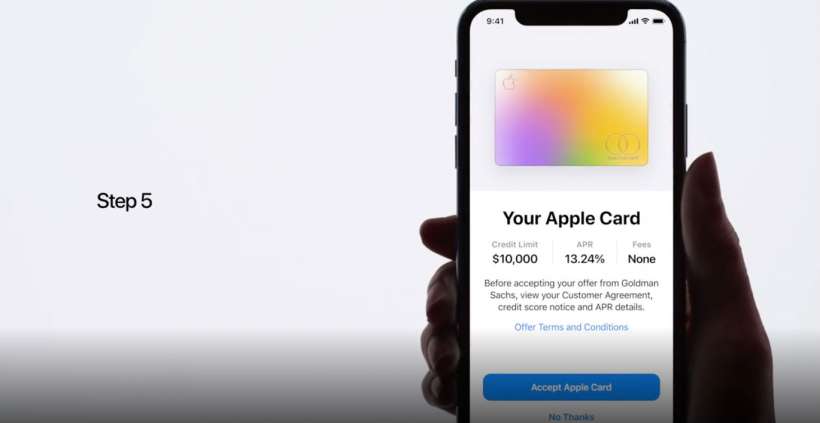Terbaik Apple Kiat dan Trik Kartu
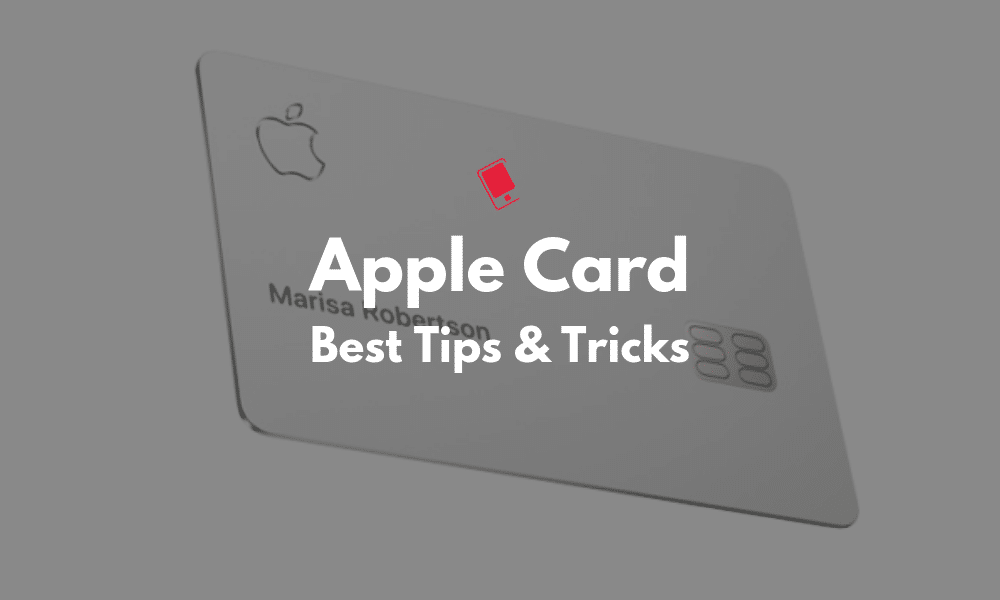
Apple Kartu sekarang tersedia untuk siapa saja di AS dengan iPhone. Anda dapat pergi ke aplikasi Wallet dan mendapatkan virtual Anda sendiri Apple Kartu dalam hitungan menit. Sebelum melakukan itu, pastikan untuk membaca Apple Kartu FAQ untuk mengetahui semua detail. Setelah Anda mendaftar untuk Anda Apple Kartu, lihat yang terbaik Apple Kiat dan trik kartu di bawah ini.
Terbaik Apple Kiat dan Trik Kartu
Apple Kartu adalah kartu kredit digital-gratis tanpa biaya. Anda dapat mulai menggunakannya langsung dari aplikasi Wallet. Apple Kartu adalah produk khusus iPhone. Anda bahkan tidak dapat mengajukan permohonan dari browser web atau Mac.
Mendaftar untuk Apple Kartu dari Aplikasi Dompet
Siapa pun di AS yang menjalankan iOS 12.4 dapat mengajukan permohonan Apple Kartu dari aplikasi Dompet.
Dari aplikasi Dompet, ketuk pada + tombol. Di layar berikutnya, pilih Apple Kartu. Ketuk Lanjutkan kemudian isi semua informasi Anda. Lalu ketuk Berikutnya.
Dari layar selanjutnya tinjau detail Anda dan ketuk Menerima Apple Kartu. Ketuk Terus untuk kembali ke aplikasi Dompet. Anda akan menemukan itu milik Anda Apple kartu akan ditambahkan di sana.
Baca baca: Cara Mendaftar dan Menggunakan Apple Kartu
Cara Mengaktifkan Titanium Anda Apple Kartu
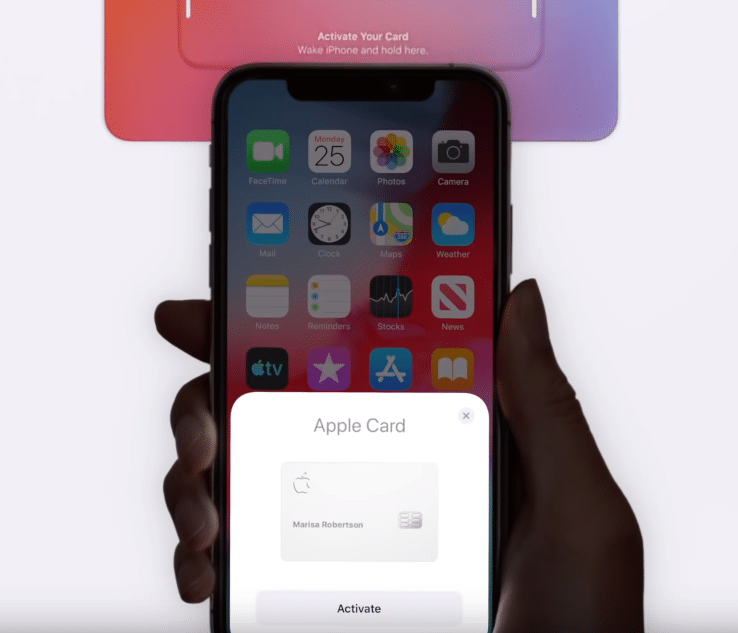
Proses untuk mengaktifkan fisik Apple Kartu berbeda untuk perangkat yang berbeda. JIKA Anda memiliki iPhone XS atau XR, Anda cukup mengetuk bagian bawah Apple Kemasan kartu untuk mengaktifkan kartu.
Jika Anda memiliki iPhone 6 ke perangkat gaya iPhone X, Anda harus membuka kemasan dan pergi ke aplikasi Wallet untuk menemukan Activate Apple Tombol kartu.
Apa Arti Warna Itu?
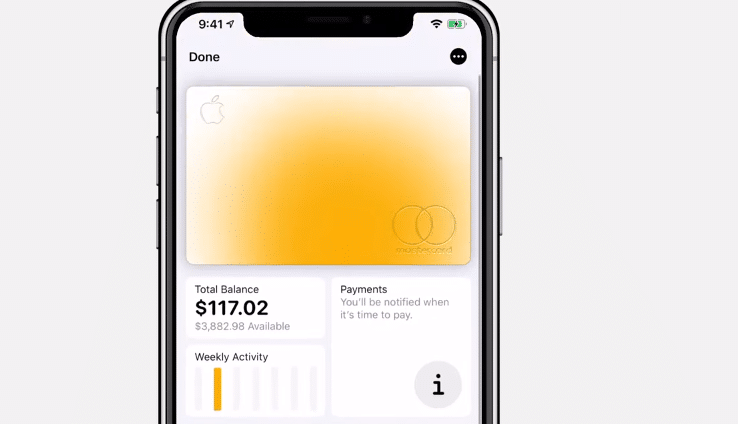
Saat pertama kali mengatur Apple Kartu di aplikasi Dompet, Anda akan melihat bahwa Anda Apple Gambar kartu di atas putih pucat, seperti halnya fisik Apple Kartu. Dibandingkan dengan semua gambar pemasaran yang kami lihat, ini terlihat cukup hambar.
Alasannya adalah bahwa warna-warna tersebut sesuai dengan pembelian Anda. Jadi saat Anda mulai melakukan pembelian, besar dan kecil, warna pada Anda Apple Gambar kartu akan berubah. Pembelian pertama yang Anda lakukan, Anda akan melihat percikan warna. Saat Anda melakukan pembelian dalam berbagai kategori, Anda akan melihat berbagai warna di sana.
Ini dimaksudkan sebagai representasi visual dari pengeluaran Anda. Meskipun tidak berguna seperti melihat grafik batang, itu cukup keren untuk dilihat.
Setel milik Anda Apple Kartu sebagai Default
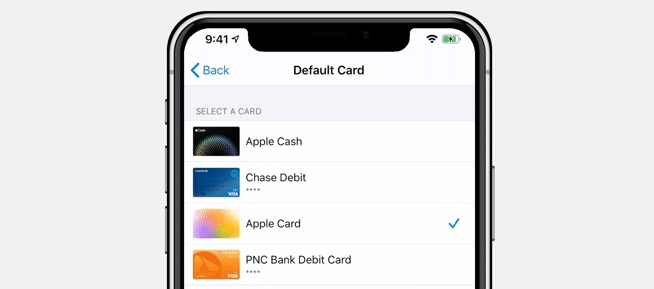
Saat Anda menyiapkan Apple Kartu, Apple akan menanyakan apakah Anda ingin mengaturnya sebagai Default. Jika Anda melewatkan bagian itu, jangan khawatir. Anda bisa mengatur Apple Kartu sebagai kartu pembayaran default Anda dari Pengaturan.
Buka aplikasi Pengaturan, buka Dompet -> Dompet & Apple Pay -> Kartu Default dan dari sini, ketuk Apple Kartu. Lain kali Anda melakukan pembelian dengan Apple Pay (itu bisa online, di App Store atau menggunakan fisik Apple Pay pemindai), itu akan melalui menggunakan Anda Apple Kartu.
Temukan Nomor Kartu Anda
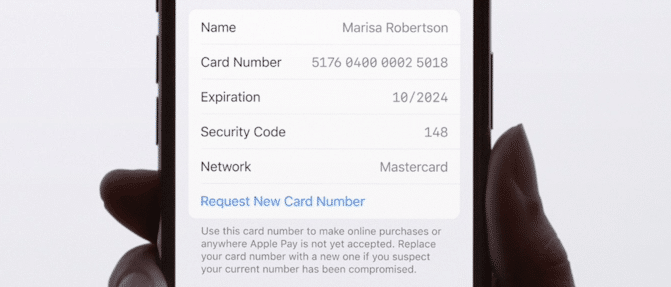
Fisik Apple Kartu minimal dan hanya menunjukkan nama Anda di atasnya. Di mana Anda dapat menemukan nomor kartu jika Anda perlu melakukan pembelian online dari situs web yang belum mendukung Apple Pay? Anda dapat menemukannya dari Dompet aplikasi.
Bukalah Apple Kartu dan ketuk pada Menu tombol di sudut kanan atas. Dari sini, ketuk Informasi Kartu. Anda akan melihat Anda Nomor kartu di bagian atas, bersama dengan detail seperti Kedaluwarsa tanggal dan Kode keamanan. Anda dapat mengetuk dan menahan tombol Nomor kartu untuk menyalinnya ke clipboard Anda.
Dapatkan Nomor Kartu Baru
Bagaimana jika Anda menggunakan nomor kartu Anda di situs scam dan detail kartu kredit Anda dicuri? Jika Anda menggunakan kartu kredit biasa, Anda harus melewati banyak rintangan untuk membatalkan kartu itu, dan mengirim yang baru kepada Anda. Butuh berminggu-minggu. Dalam Apple Kartu, perlu beberapa detik.
Bukalah Apple Kartu dari aplikasi Dompet dan ketuk tombol Menu. Dari sini, ketuk Informasi Kartu. Anda akan melihat Minta Nomor Kartu Baru tombol. Ketuk itu dan Anda akan langsung mendapatkan yang baru secara acak Apple Nomor kartu yang terikat pada akun Anda dan perangkat Anda.
Hasilkan Uang Tunai Harian Lebih Baik
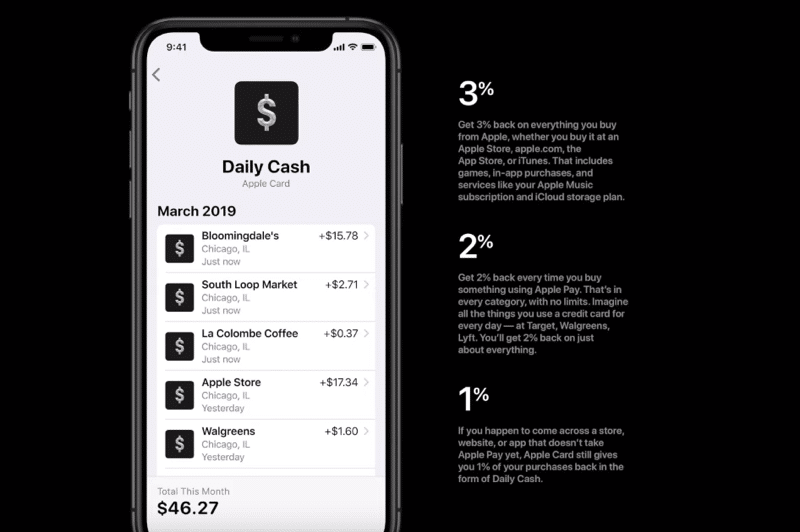
Menggunakan Apple Pay Anda bisa mendapatkan 1%, 2% atau 3% Uang Tunai Harian. 1% cashback adalah untuk apa pun yang Anda beli menggunakan fisik Anda Apple Kartu. 2% untuk apa pun yang Anda beli menggunakan Apple Pay. Dalam kategori apa pun, tanpa batasan apa pun. Jadi di mana pun Anda berbelanja, jika ada Apple Pay, selalu gunakan itu dengan Apple Kartu sebagai standar. Anda akan mendapatkan 2% cashback pada hari berikutnya di Apple Kartu tunai.
3% Uang Tunai Harian adalah kicker asli. Anda mendapatkan cashback 3% saat Anda membeli sesuatu dari Apple. Ini berarti perangkat dari Apple Simpan, aplikasi, atau berlangganan. Apple juga memiliki mitra terpilih di mana Anda bisa mendapatkan 3% Uang Tunai Harian. Saat ini, itu adalah Uber dan Uber, tetapi kami yakin daftar itu akan bertambah.
Satu peretasan cepat untuk menambah Uang Harian Anda adalah dengan mengalihkan semua langganan Anda ke Apple Kartu. Anda mungkin memiliki langganan penuh Apple Musik. Penyimpanan iCloud dan sebagainya.
Buka App Store, ketuk ikon Profil Anda dan pilih Langganan. Di sini, lihat semua langganan yang Anda miliki. Buka pengaturan iTunes & App Store untuk mengalihkan metode pembayaran default Anda ke Apple Kartu.
Lain kali Anda membayar berlangganan, Anda akan mendapatkan 3% Uang Tunai Harian secara otomatis.
Bayar Anda Apple Saldo Kartu
Apple Kartu membuatnya sangat mudah dan visual untuk membayar tagihan kartu kredit Anda. Buka aplikasi Dompet dan pilih Apple Kartu. Anda akan melihat Saldo di sebelah kiri dan tombol Bayar di sebelah kanan. Ketuk untuk melihat jumlah total dan lingkaran.
Anda dapat memilih untuk membayar seluruh saldo. Ini berarti tidak ada bunga yang dikenakan. Anda juga dapat menggeser jari Anda untuk memilih jumlah yang berbeda. Saat jumlahnya berubah, Apple juga menunjukkan bunga yang akan dibebankan di masa depan. Ini berarti Anda dapat membuat keputusan berdasarkan informasi.
Ketuk tombol Bayar untuk membayar saldo. Saat membayar, Anda akan memperhatikan itu Apple Saldo kas akan dikurangkan dari jumlah total Anda. Ini berarti Anda dapat menggunakan saldo Tunai Harian Anda untuk mengurangi Apple Tagihan kartu.
Hubungi Dukungan
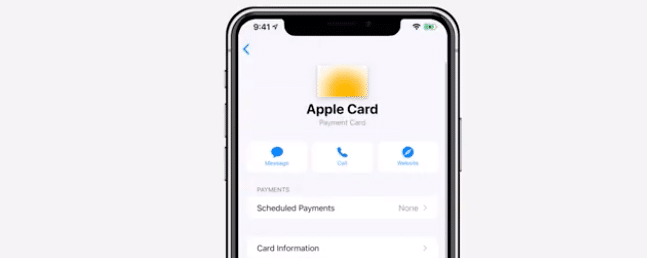
Hal terbaik tentang Apple Kartu adalah bahwa Anda dapat menggunakan iMessage untuk mendapatkan dukungan Apple Kartu. Anda dapat memanggil mereka jika mau juga. Apple menggunakan fitur Obrolan Bisnis.
Bukalah Apple Halaman kartu dari Wallet dan cukup ketuk tombol Pesan. Ini akan membuka Apple Obrolan dukungan kartu di iMessage. Anda dapat mengajukan pertanyaan apa pun yang Anda inginkan. Anda dapat melaporkan fisik Anda yang dicuri Apple Kartu dan minta yang baru juga.
Jadwalkan Pembayaran
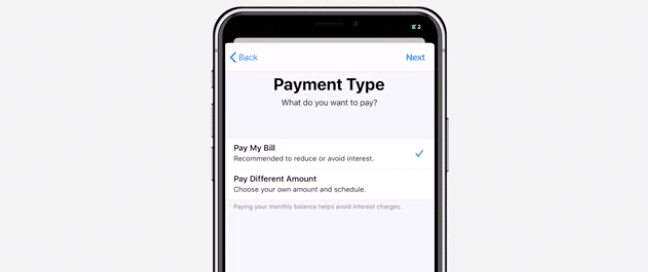
Apple Cara kerja dalam kartu cukup transparan. Ini menunjukkan Anda persis berapa banyak bunga yang harus Anda bayar jika Anda akhirnya membayar di kemudian hari.
Tetapi jika Anda sudah mendapatkan uang di bank Anda, yang terbaik adalah mengatur fitur Jadwal Pembayaran. Dengan menggunakan fitur ini, Anda dapat meminta aplikasi Wallet untuk secara otomatis menarik jumlah yang jatuh tempo Apple Kartu pada akhir bulan (atau hari tertentu). Ini akan memastikan Anda tidak membayar suku bunga tinggi hanya karena Anda lupa membayar tagihan kartu kredit Anda.
Buka aplikasi Dompet dan ketuk pada Apple Kartu. Dari sini, pilih opsi Jadwal Pembayaran. Anda akan melihat dua opsi untuk Jenis Pembayaran. Anda dapat memilih Bayar Tagihan Saya atau Bayar Jumlah Berbeda. Fitur Pay My Bill akan menarik seluruh jumlah yang jatuh tempo sementara fitur Pay Different Amount memungkinkan Anda memilih jumlah dan jadwal Anda sendiri. Jika Anda ingin menghindari bunga, pilih opsi Bayar Tagihan Saya.
Dari layar berikutnya pilih Tanggal Pembayaran, tambahkan detail rekening bank Anda dan Anda selesai.
Cara Bersihkan Titanium Anda Apple Kartu
Jika Anda baru saja mendapatkan titanium Anda Apple Kartu dalam surat, Anda harus tahu cara merawatnya. Apple Kartu berbeda dari kartu apa pun yang pernah Anda gunakan sebelumnya, karena terbuat dari titanium.
Apple mengatakan bahwa kontak langsung dengan kulit, denim, dan kain serupa "dapat menyebabkan perubahan warna permeant yang tidak akan hilang".
Jika memungkinkan, jangan menyimpannya Apple Kartu langsung di dompet kulit Anda atau di saku belakang Anda. Banyak kartu lain datang dengan kertas atau lengan kardus. Jika ada satu yang tergeletak di sekitar, Anda bisa menggunakannya. Apple juga menyarankan memastikan Anda Apple Kartu tidak bersentuhan dengan recehan.
Pikiran Anda?
Apa pendapat Anda tentang yang baru Apple Kartu mana yang didukung oleh Goldman Sachs? Apakah Anda akan menggunakan Apple Kartu rajin, keduanya dengan Apple Pay dan tanpa? Bagikan pemikiran Anda dengan kami di komentar di bawah.